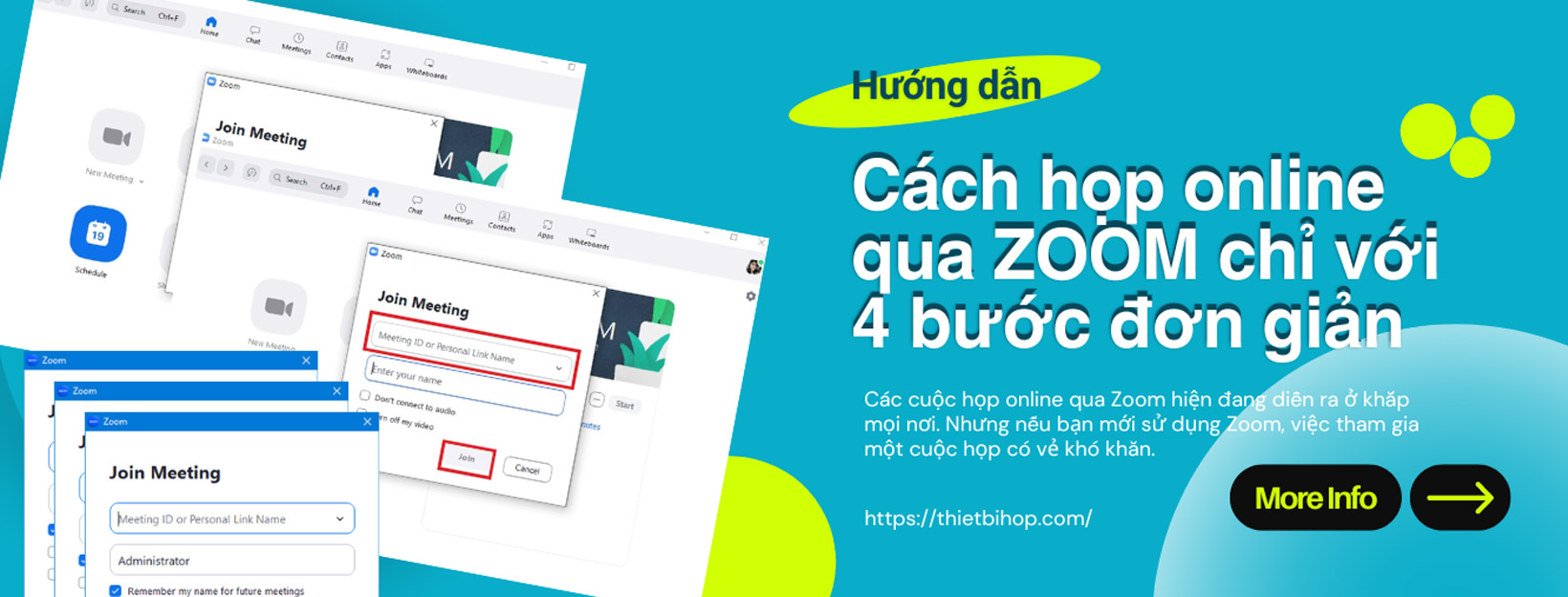Quản trị viên Zoom Phone có thể chia sẻ hộp thư thoại của người dùng điện thoại, hàng đợi cuộc gọi hoặc nhân viên tiếp tân tự động. Cho phép người dùng điện thoại khác phát, xóa và tải xuống tin nhắn thư thoại.
Hãy ghi nhớ những điều này khi sử dụng hộp thư thoại được chia sẻ:
- Người dùng điện thoại có thể truy cập các hộp thư thoại được chia sẻ trong ứng dụng khách máy tính để bàn Zoom. Cổng thông tin web hoặc điện thoại bàn được cung cấp.
- Trạng thái đã phát / chưa phát được đồng bộ hóa giữa tất cả người dùng điện thoại có quyền truy cập vào hộp thư đến được chia sẻ. Nếu một người dùng phát thư thoại chưa phát. Nó sẽ hiển thị dưới dạng phát cho người dùng điện thoại khác.
- Mọi thư thoại đã xóa sẽ bị xóa đối với tất cả người dùng điện thoại khác có quyền truy cập. Nếu bạn đang chia sẻ hộp thư thoại của người dùng điện thoại. Điều này bao gồm người dùng điện thoại sở hữu hộp thư thoại.
- Nếu bạn đã bật thông báo email thư thoại. Người dùng điện thoại có quyền truy cập vào hộp thư thoại được chia sẻ. Sẽ nhận được thông báo email cho hộp thư thoại được chia sẻ.
Nội dung bài viết
ToggleĐiều kiện tiên quyết
Chia sẻ Hộp thư thoại của người dùng
1. Đăng nhập vào cổng thông tin web Zoom.
2. Nhấp vào Phone System Management > Users & Rooms
3. Nhấp vào tên người dùng điện thoại.
4. Bên cạnh Voicemail Access, bấm Set hoặc Add.
Lưu ý : Nhấp vào × để thu hồi quyền truy cập từ người dùng điện thoại bạn đã thêm.
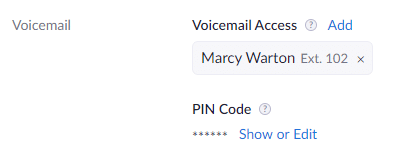
5. Nhập tên hoặc phần mở rộng của người dùng để tìm kiếm thông qua người dùng điện thoại.
6. Chọn một người dùng điện thoại sau đó nhấp vào Save.
Chia sẻ Hộp thư thoại của hàng đợi cuộc gọi
Lưu ý : Trước khi chia sẻ hộp thư thoại của hàng đợi cuộc gọi. Bạn nên thay đổi cài đặt tràn để định tuyến tới hộp thư thoại của hàng đợi cuộc gọi. Điều này cho phép người gọi trực tiếp để lại thư thoại cho hàng đợi cuộc gọi.
1. Đăng nhập vào cổng web Zoom,
2. Nhấp vào Phone System Management > Call Queues
3. Nhấp vào tên của hàng đợi cuộc gọi.
4. Trong phần Overflow, nhấp vào Edit và đảm bảo định tuyến đến hộp thư thoại của hàng đợi cuộc gọi.
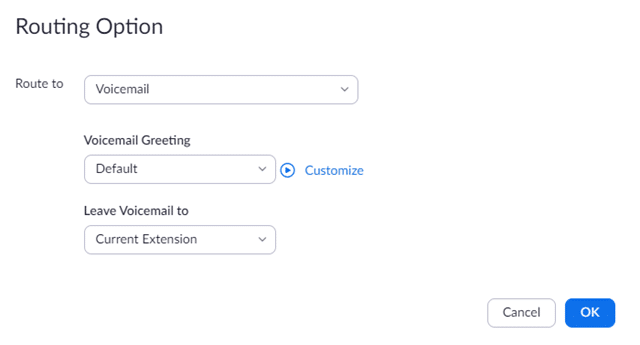
- Route to: Chọn Voicemail
- Voicemail Greeting: Chọn lời chào hiện tại hoặc nhấp vào Customize để record or upload a custom greeting
- Leave Voicemail to: chọn Current Extension.
5. Trong phần Voicemail , bấm Set hoặc Add để chia sẻ hộp thư thoại với những người dùng điện thoại khác.
Lưu ý : Nhấp vào × để thu hồi quyền truy cập từ người dùng điện thoại bạn đã thêm.
6. Nhập tên hoặc phần mở rộng của người dùng để tìm kiếm thông qua người dùng điện thoại.
7. Chọn một người dùng điện thoại sau đó nhấp vào Save.
Chia sẻ Hộp thư thoại của Nhân viên tiếp tân tự động
Lưu ý : Trước khi chia sẻ hộp thư thoại của nhân viên tiếp tân tự động. Bạn nên thay đổi cài đặt doanh nghiệp hoặc giờ đóng cửa để định tuyến tới hộp thư thoại của nhân viên tiếp tân tự động. Điều này cho phép người gọi trực tiếp để lại thư thoại cho hàng đợi cuộc gọi.
1. Đăng nhập vào cổng thông tin web Zoom.
2. Nhấp vào Phone System Management > Auto Receptionists
3. Nhấp vào tên của nhân viên tiếp tân tự động.
4. Đảm bảo định tuyến đến hộp thư thoại của nhân viên tiếp tân tự động.
Nếu bạn không có IVR: Trong phần Business Hours hoặc Closed Hours, nhấp vào Edit bên cạnh Route to. Chọn các tùy chọn sau:
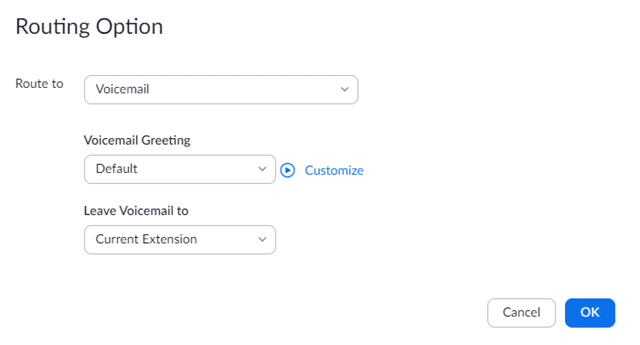
- Route to: Chọn Voicemail
- Voicemail Greeting: Chọn lời chào hiện tại hoặc nhấp vào Customize để ghi hoặc tải lên lời chào tùy chỉnh .
- Leave Voicemail to: chọn Current Extension,
Nếu bạn có IVR: Trong phần Business Hours hoặc Closed Hours, hãy nhấp vào Edit bên cạnh Route to Interactive Voice Response (IVR). Đảm bảo ít nhất một trong các tùy chọn menu IVR được đặt thành Leave Voicemail to Current Extension
5. Trong phần Voicemail, bấm Set hoặc Add để chia sẻ hộp thư thoại với những người dùng điện thoại khác.
Lưu ý : Nhấp vào × để thu hồi quyền truy cập từ người dùng điện thoại bạn đã thêm.
6. Nhập tên hoặc phần mở rộng của người dùng để tìm kiếm thông qua người dùng điện thoại.
7. Chọn một người dùng điện thoại sau đó nhấp vào Save